現状・条件
- WordPress バージョン:5.2.2
- WordPress のテーマ:Cocoon 1.9.1
- Contact Form 7 5.1.4
- Contact Form 7 – reCaptcha v2 1.2.0
お問い合わせ メニューを追加する
新しく フッターメニュー を作成する例を紹介します。
( ヘッダーメニューも手順は同じです! )
WordPress 管理画面から、
・押下:「外観」>「メニュー」
・ページ内:
「新しいメニューを作成しましょう」リンクをクリックします。
※ すべにヘッダーメニューを作成済みであれば、「メニューを編集」タブで「編集するメニューを選択」欄で「フッターメニュー」を「選択」します。

▼ 「メニュー構造」>「メニュー名」に footer ( 任意 ) と入力して「メニューを作成」ボタンをクリックします。
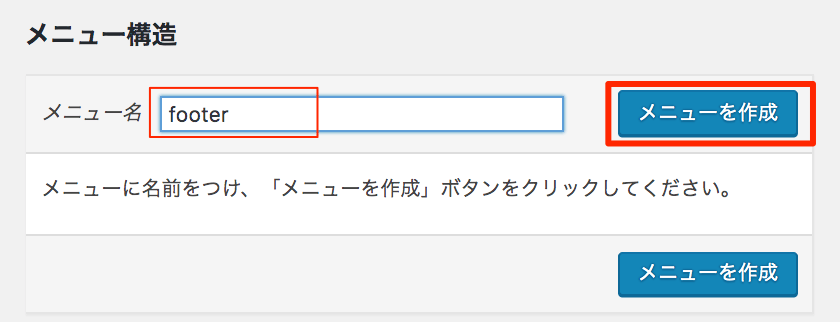
▼ すると、「メニュー設定」画面が表示されます。「メニューの位置」は フッターメニュー にチェックを入れてください。
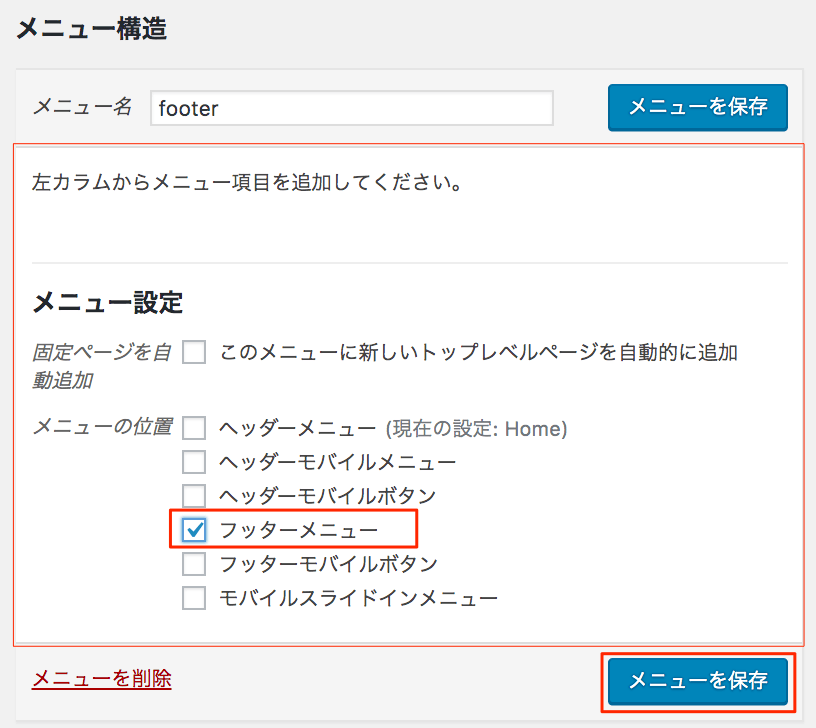
▼ 画面左の「メニュー項目を追加」>「固定ページ」>「すべて表示」タブで、「すべて表示」をクリックして「メニューに追加」ボタンをクリックして下さい。
※「お問い合わせ」はあなたが作成したお問い合わせページのタイトル名が表示されます。
※ ここは新規でメニューを追加することを条件に説明していますが、既存のメニューに「お問い合わせ」だけ追加するには「お問い合わせ」だけチェックを入れれば良いです。
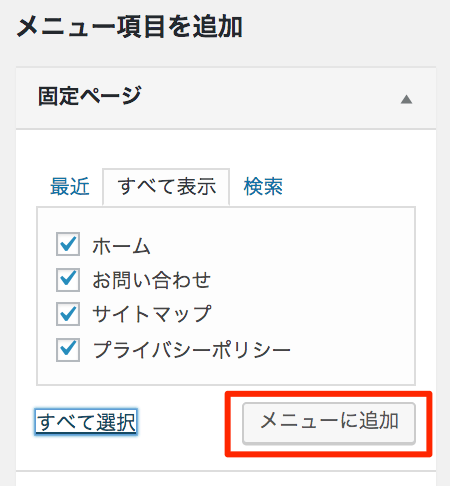
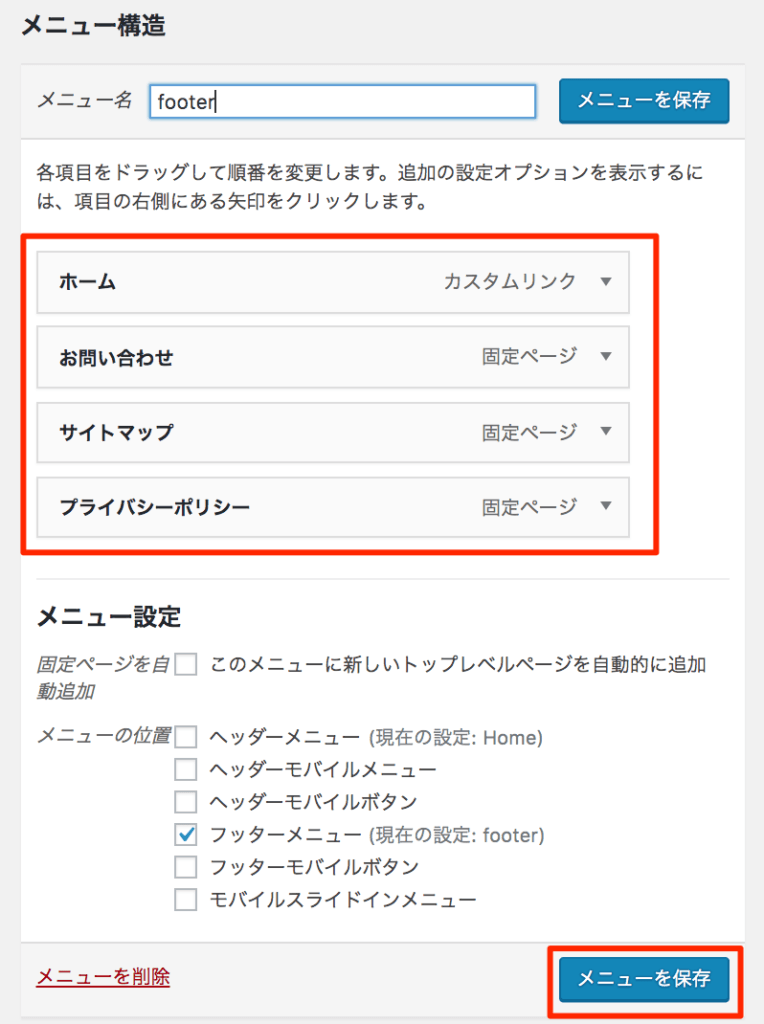
▲ すると、画面右の「メニュー構造」に「お問い合わせ」メニューが追加されます。
必要であればメニューをドラッグして順番を変えて下さい。また、各メニュー右の下矢印をクリックすると追加オプションが確認できます。
調整が終わったら、「メニューを保存」ボタンをクリックして下さい。
お問い合わせ メニューを確認する
※「ホーム」メニュー 右の下矢印をクリックして、「HOME」に変更する ( 任意 )
※ メニューをドラッグして「サイトマップ」と「お問い合わせ」の順番を変更する ( 任意 )
そして、サイトにアクセスして正しく表示されるか確認 ( ▼ ) して見ましょう!

「お問い合わせ」メニューをクリックして問題なく表示されればこれで、完了です。
ヘッダーにも応用してメニューを追加してみてはいかがでしょうか。
▼ 「お問い合わせ」ページを作成しておこう!
▼ 「お問い合わせ」管理者への通知と自動返信メールを設定しておこう!
▼ Contact Form 7 は Akismet によるスパムフィルタリングをサポートしています。







コメント